- 欧路词典如何取消开机自动启动 08-20 18:15
- 欧路词典怎么设置查词后自动加入生词本 08-20 18:10
- 欧路词典怎么关闭自动更新 08-20 18:02
- 欧路词典怎么开启屏幕取词 08-20 17:58
- 欧路词典怎么设置自动同步学习记录 08-20 17:56
- 欧路词典怎么清理词典缓存 08-20 16:49
- 欧路词典怎么设置不在搜索列表显示解释 08-20 16:47
- ToDesk怎么退出远程控制 12-04 13:22
不少用户对于欧路词典怎么导入词典库,还不是很了解。这里为大家带来关于欧路词典导入词典库的详细教程,想了解的小伙伴快一起来看看吧!
1、双击打开软件,点击右上角的"设置"选项。
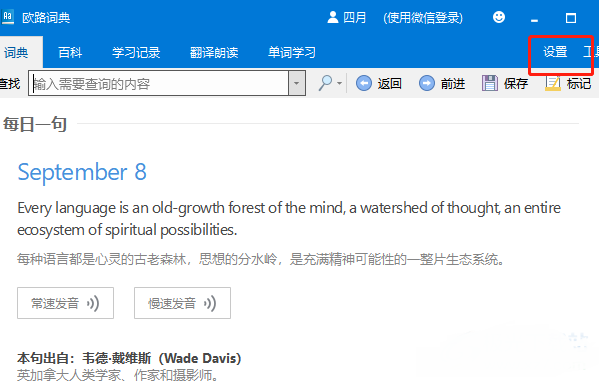
2、进入到新的窗口界面后,点击左侧栏中的"词典库管理"选项。
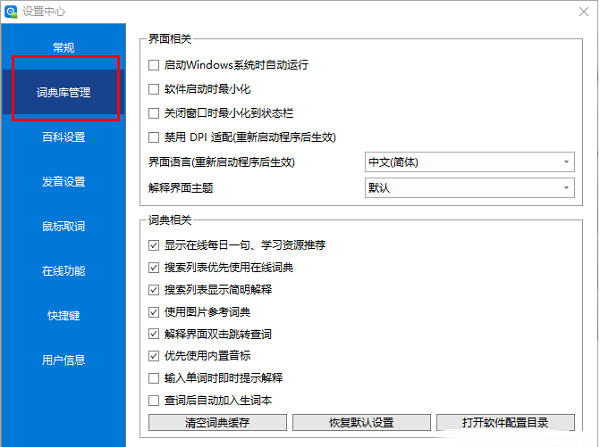
3、接着点击右上角的"更多扩充词库"。
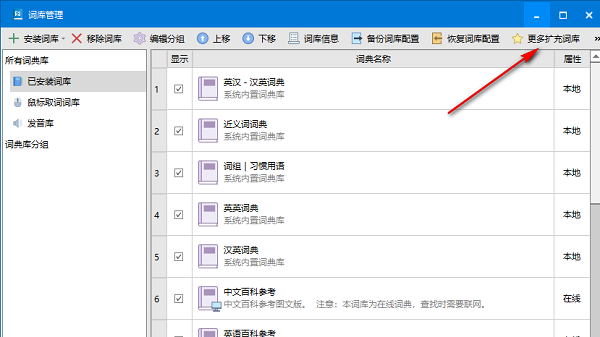
4、然后进入到欧路词典官网中,搜索找到自己需要的词库,进行下载。
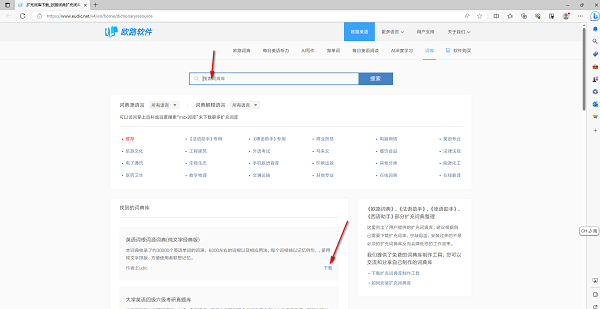
5、之后进入软件界面,点击左上角的"安装词库",再点击下方选项列表中的"选择文件"选项。
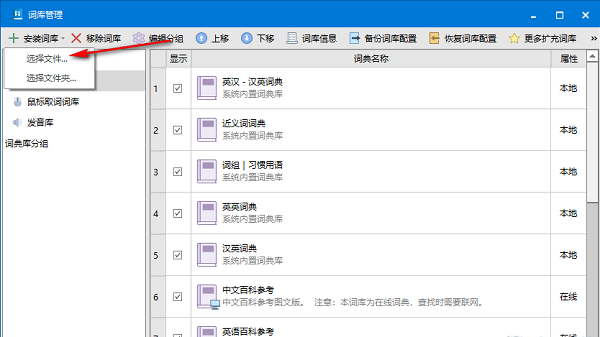
6、在打开的窗口界面中,选择下载的词库。
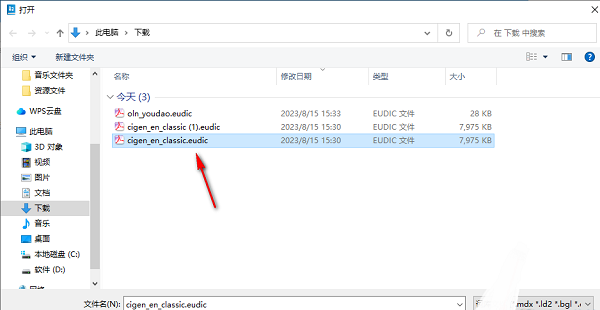
7、然后将窗口中的"在查询主界面中使用该词库"和"在鼠标取词中使用该词库"小方框勾选上,点击"安装词库"就可以了。
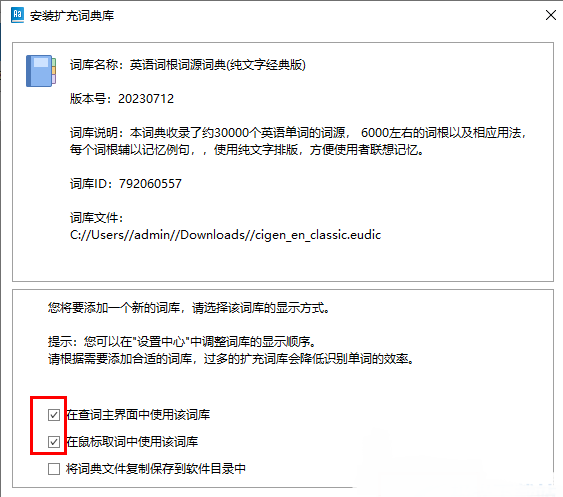
43.58MB / 2025-12-03
151.01MB / 2025-12-03
254.31MB / 2025-12-01
498.71MB / 2025-12-01
120.09MB / 2025-11-26
83.40MB / 2025-11-26
79.72MB
2025-12-04
78.88MB
2025-12-04
146.82MB
2025-12-04
7.94MB
2025-12-04
1.03MB
2025-12-04
5.00GB
2025-12-04
84.55MB / 2025-09-30
248.80MB / 2025-07-09
2.79MB / 2025-10-16
63.90MB / 2025-11-06
1.90MB / 2025-09-07
210.99MB / 2025-06-09
374.16MB / 2025-10-26
京ICP备14006952号-1 京B2-20201630 京网文(2019)3652-335号 沪公网安备 31011202006753号违法和不良信息举报/未成年人举报:legal@3dmgame.com
CopyRight©2003-2018 违法和不良信息举报(021-54473036) All Right Reserved


















